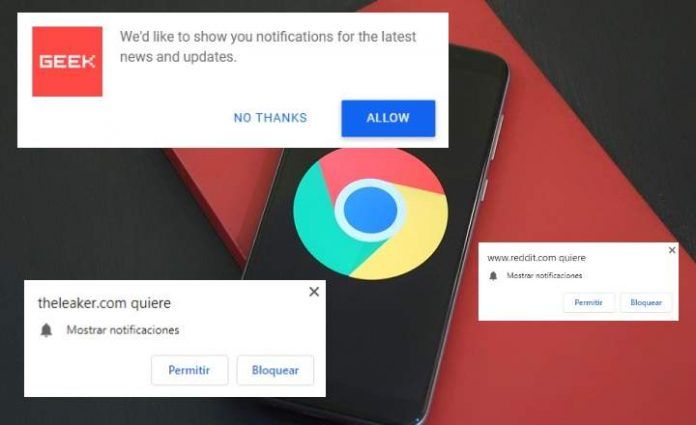
পপ আপ সবসময় একটি উপদ্রব হয়েছে. কেউ পপ-আপ পছন্দ করে না, বিশেষ করে যদি সেগুলি বিজ্ঞাপন প্রদর্শনের জন্য ব্যবহৃত হয়। সময়ের সাথে সাথে, এই ধরনের বিজ্ঞাপনগুলি অল্প অল্প করে কমছে, যদিও ইদানীং তারা ফিরে এসেছে বলে মনে হচ্ছে। তারা পরিবর্তিত হয়েছে, আমরা বলতে পারি, এবং আগের চেয়ে আরও অসহনীয়।
হ্যাঁ, বন্ধুরা, এখন পপ-আপগুলি "বিজ্ঞপ্তি" আকারে বিকশিত হয়েছে এবং অনেকগুলি ওয়েব পৃষ্ঠা - আরও বেশি করে - সেগুলি ব্যবহার করতে তারা যে নতুন নিবন্ধ এবং বিষয়বস্তু প্রকাশ করছে সে সম্পর্কে অবহিত করুন. আক্রমণাত্মক বিজ্ঞাপন যা বিরক্ত করে এবং কেউ তাদের মোবাইল ফোনে বা তাদের কম্পিউটারে চায় না। এই সব আমাদের ব্রাউজার, Google Chrome এর মাধ্যমে বিতরণ করা হয়।
ক্রোম বিজ্ঞপ্তি কি?
কয়েক বছর আগে, ওয়েব ব্রাউজারগুলি এখন আমাদের কাছে বৈশিষ্ট্যযুক্ত মেশিন ছিল না। টুলবারগুলি ইতিমধ্যেই বিদ্যমান ছিল, কিন্তু "শক্তিশালী" এক্সটেনশন এবং অ্যাড-অনগুলির সাথে কিছুই করার নেই যা আমরা আজকের প্রধান ব্রাউজারগুলিতে দেখি৷ এটা ঠিক লোকেরা, ব্রাউজারগুলি এখন অনেক কিছু করতে পারে "সুপার কুল" জিনিস, যার মধ্যে আপনি কল্পনা করতে পারেন এমন কিছুর জন্য আপনাকে অবহিত করার ক্ষমতা সহ!
বেশ কিছুদিন ধরেই কিছু ওয়েব পেজ শুরু হয়েছে বিজ্ঞপ্তি দেখানোর অনুমতির জন্য আমাদের জিজ্ঞাসা করুন. এগুলি হল ছোট পপ-আপগুলি যা ব্রাউজারের শীর্ষে প্রদর্শিত হয় এবং সেগুলি নীচের ছবির মতো দেখতে৷
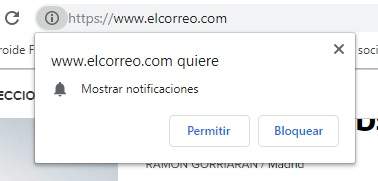
এই ছোট্ট পপ-আপ উইন্ডোটি ঠিকানা বারের ঠিক নীচে প্রদর্শিত হয় এবং এটি এলোমেলোভাবে এবং পূর্বের অনুরোধ ছাড়াই প্রদর্শিত হয়। অধিকাংশ ক্ষেত্রে, বোতামে ক্লিক করা ভাল "অবরোধ” এবং এটি সম্পর্কে ভুলে যান। কিন্তু এমন কিছু সময় আছে যখন আমরা যে ওয়েবে ব্রাউজ করছি তার কিছু কনফিগারেশন সক্রিয় করার চেষ্টা করলে দেখা যায়।
বিজ্ঞপ্তি "টোস্ট"
যদি আমরা "এ ক্লিক করিদিন"এবং আমরা এই ধরণের বিজ্ঞপ্তিগুলি সক্রিয় করি, আমরা যা হিসাবে পরিচিত তা সক্ষম করছি৷ বিজ্ঞপ্তি "টোস্ট" (আক্ষরিক অর্থে, "টোস্ট"ইংরেজির)। এই "টোস্টগুলি" হল ছোট পাঠ্য বার্তা যা একটি ছোট বাক্স বা জানালার ভিতরে প্রদর্শিত হয় এবং কিছুক্ষণ পরে স্বয়ংক্রিয়ভাবে অদৃশ্য হয়ে যায়।
ক্রোমের টোস্ট বিজ্ঞপ্তিগুলি সত্যিই শক্তিশালী হতে পারে, পাঠ্য দেখায়, তবে অন্যান্য উপাদানগুলির মধ্যে চিত্র, আইকন এবং বোতামগুলিও দেখায়৷
এই ধরণের নোটিফিকেশনের যে ভাল ব্যবহার দেওয়া যেতে পারে তার উদাহরণ কিপার মতো ওয়েবসাইটে পাওয়া যাবে। একটি পৃষ্ঠা যা Amazon-এ আইটেমগুলি ট্র্যাক করতে Chrome বিজ্ঞপ্তি সিস্টেম ব্যবহার করে এবং দাম কমে গেলে আমাদেরকে অবহিত করে৷ এখন পর্যন্ত সবকিছু সঠিক। কার্যকরী এবং সর্বোত্তম ব্যবহারিক।
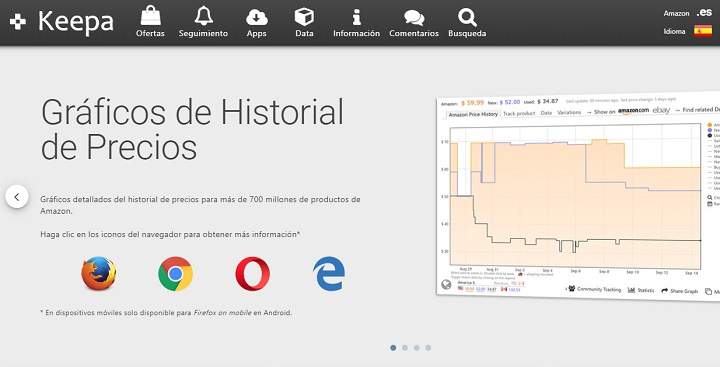 Keepa, একটি ওয়েবসাইট যা টোস্ট বিজ্ঞপ্তিগুলি বুদ্ধিমানের সাথে ব্যবহার করে।
Keepa, একটি ওয়েবসাইট যা টোস্ট বিজ্ঞপ্তিগুলি বুদ্ধিমানের সাথে ব্যবহার করে।সমস্যাটি পাওয়া যায় যখন সমস্ত পোর্টাল, নিউজ পেজ এবং ব্লগ স্প্যাম লুকানোর জন্য এই ধরনের বিজ্ঞপ্তির অপব্যবহার শুরু করে। ব্যক্তিগতভাবে, আমি মনে করি আপনার পাঠকদের জানানোর আরও ভালো উপায় আছে। যার মধ্যে কোন সন্দেহ নেই, অবশ্যই, তারা একটি অপমানজনক এবং ভুল উপায়ে এটি ব্যবহার করে এমন পৃষ্ঠাগুলির খ্যাতি উন্নত করতে সাহায্য করে না।
ক্রোমের মাধ্যমে ওয়েব পৃষ্ঠাগুলির পাঠানো বিজ্ঞপ্তিগুলি কীভাবে ব্লক করবেন
অবশেষে, আমরা অতীতে যে ওয়েব পৃষ্ঠাগুলি পরিদর্শন করেছি সেগুলি থেকে আমরা সত্যিই বিরক্তিকর বিজ্ঞপ্তিগুলি পেতে পারি৷ এটা সাধারণত ঘটবে কারণ আমরা দুর্ঘটনাক্রমে বিজ্ঞপ্তি সক্রিয় করেছি, এবং যদি আমরা এটি বুঝতে না পারি, আমরা তাদের বিজ্ঞাপন বা এমনকি একটি ভাইরাসের জন্য ভুল করতে পারি।
ভাগ্যক্রমে, এটি একটি সহজ সমাধান আছে. আমরা শুধু আছে যে ওয়েবসাইট থেকে টোস্ট বিজ্ঞপ্তি ব্লক Google Chrome সেটিংসে।
অ্যান্ড্রয়েডে পপ-আপ বিজ্ঞপ্তি অক্ষম করা হচ্ছে
আমাদের মোবাইল ফোনের ব্রাউজার থেকে এই অপ্রীতিকর বার্তাগুলি দূর করতে, আমরা Chrome খুলি, আমরা যাই "বিন্যাস"এবং ক্লিক করুন"বিজ্ঞপ্তি”.
এখানে আমরা স্ক্রোল করি এবং বিভাগে নিচে যাই "ওয়েবসাইট” আমরা যে পৃষ্ঠাগুলি পরিদর্শন করেছি তার একটি তালিকা দেখতে পাব এবং যেগুলির বিজ্ঞপ্তিগুলি সক্রিয় করা হয়েছে তাদের সংশ্লিষ্ট বক্সে টিক চিহ্ন দিয়ে দেখানো হবে৷
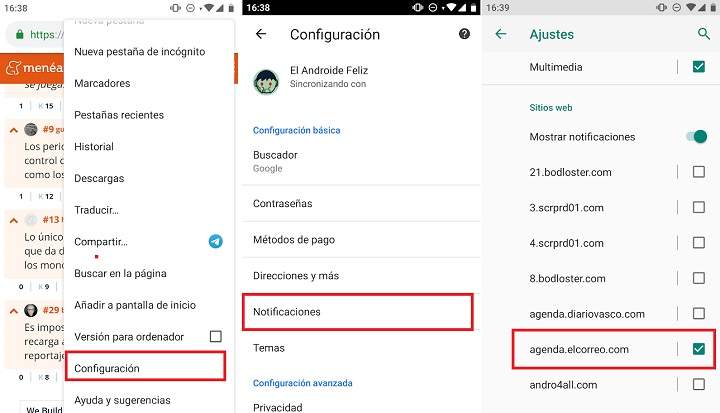
বিজ্ঞপ্তি অক্ষম করতে, শুধু এই বাক্সটি আনচেক করুন৷ স্বয়ংক্রিয়ভাবে, বিজ্ঞপ্তিগুলি আমাদের স্মার্টফোনে উপস্থিত হওয়া বন্ধ করবে। এর মত সহজ.
Chrome এর ডেস্কটপ সংস্করণ থেকে বিজ্ঞপ্তিগুলি কীভাবে নিষ্ক্রিয় করবেন
যদি আমরা একটি কম্পিউটার বা ডেস্কটপ পিসিতে ক্রোম ব্যবহার করি, বিজ্ঞপ্তিগুলি ব্লক করার জন্য অনুসরণ করার পদক্ষেপগুলি বেশ একই রকম:
- আমরা ব্রাউজার খুলি, সেটিংস মেনুতে ক্লিক করুন এবং "এ ক্লিক করুনবিন্যাস”.

- আমরা পৃষ্ঠার শেষে নিচে যাই এবং "এ ক্লিক করুনউন্নত কনফিগারেশন”.
- বিভাগে "গোপনীয়তা এবং নিরাপত্তা"আমরা নির্বাচন করি"সাইট সেটিংস”.

- আমরা ক্লিক করুন "বিজ্ঞপ্তি”.

- এখানে আমরা সেই সমস্ত ওয়েবসাইটগুলির একটি তালিকা খুঁজে পাব যেগুলির বিজ্ঞপ্তিগুলিকে আমরা ব্লক করেছি বা অনুমতি দিয়েছি৷ আমরা নিচে যাই "দিন", আমরা যে ওয়েবসাইটটি নিষ্ক্রিয় করতে চাই তার ড্রপ-ডাউনে ক্লিক করুন এবং ক্লিক করুন"অবরোধ”.

এর পরে, আমাদের ক্রোম থেকে সেই সমস্ত টোস্ট বিজ্ঞপ্তিগুলি পাওয়া বন্ধ করা উচিত এবং কোনও বড় সমস্যা হবে না। আমরা এখন আবার একটি ক্লিনার এবং আরও আরামদায়ক ইন্টারফেস উপভোগ করতে পারি। এবং যদি এটি আমাদের সাথে আবার ঘটে থাকে, এখন আমরা জানি যে আমরা এইমাত্র আলোচনা করা পদক্ষেপগুলি অনুসরণ করে আপনি সর্বদা ফিরে যেতে পারেন। ঠিক আছে!
তোমার আছে টেলিগ্রাম ইনস্টল করা? প্রতিটি দিনের সেরা পোস্ট গ্রহণ করুন আমাদের চ্যানেল. অথবা আপনি যদি চান, আমাদের থেকে সবকিছু খুঁজে বের করুন ফেসবুক পাতা.
